Excel'de değerleri ilk harfe veya son karaktere göre nasıl filtreleriz?
Excel'de büyük veri setleriyle çalışırken, bazen değerleri belirli bir harfle başlayıp başlamadıklarına veya belirli bir karakterle bitip bitmediklerine göre filtrelemeniz gerekebilir. Bu, örneğin aynı baş harfle başlayan müşteri isimlerini gruplandırırken veya belirli bir dosya uzantısına veya ekine sahip girişleri belirlerken kullanışlı olabilir. Bu eğitimde, farklı senaryolar ve kullanıcı tercihlerine uygun birkaç pratik çözüm sunuyoruz. Çözümler, menü seçeneklerine dayanan başlangıç seviyesindeki kullanıcılar için olduğu kadar formülleri veya VBA'yi rahatça kullanabilenler için de uygundur.
Filtre fonksiyonu ile ilk harfe veya son karaktere göre değerleri filtreleme
VBA kodu ile ilk harfe veya son karaktere göre değerleri filtreleme
Excel formülü ve yardımcı sütun kullanarak ilk harfe veya son karaktere göre değerleri filtreleme
Filtre fonksiyonu ile ilk harfe veya son karaktere göre değerleri filtreleme
Excel’in yerleşik Filtre fonksiyonu, bir sütundaki ilk harf veya son karaktere göre verileri filtrelemek için basit ve etkili bir yöntem sunar. Bu yöntem, özellikle belirli bir karakterle başlayan veya biten tüm girişleri ayıklamak gibi basit ve hızlı filtreleme ihtiyaçları için uygundur ve gelişmiş Excel bilgisi gerektirmez.
1. İlk veya son karakter kriterine göre filtrelemek istediğiniz tüm sütunu seçin. Ardından Excel şeridinde Veri > Filtre'ye tıklayın. Seçilen sütunun üst kısmında bir filtre açılır simgesi görünecektir. Ekran görüntüsüne bakın:

2. Sütun başlığındaki açılır oku tıklayarak filtreleme seçeneklerini genişletin. Ardından metin filtrelerine gidin ve gereksiniminize bağlı olarak İle Başlar veya İle Biter seçeneğini seçin. Ekran görüntüsüne bakın:

3. Karşınızdaki diyalog kutusuna kriterinizi yazın:
(1.) Değerleri ilk harfe göre filtrelemek için İle Başlar seçeneğini seçin. Açılan Özel Otomatik Filtre diyalog kutusunda, "ile başlar" seçeneğinden sonra gelen kutuya istenen başlangıç karakterini (örneğin, "a") girin ve Tamam'a tıklayın. Örneğin, 'a' harfini girmek yalnızca "a" ile başlayan değerleri hemen filtreleyip gösterecektir.
(2.) Son karaktere göre filtrelemek için İle Biter seçeneğini 2. adımda seçin. Açılan Özel Otomatik Filtre diyalog kutusunda, "ile biter" seçeneğinden sonra gelen kutuya filtre kriteri olarak kullanmak istediğiniz karakteri girin ve Tamam'a tıklayın. Bu karakterle biten tüm değerler gösterilecektir.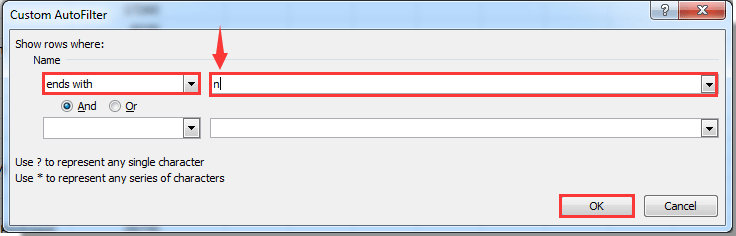
- Filtre fonksiyonu seçeneklerinin çoğu Excel sürümünde varsayılan olarak büyük/küçük harf duyarlı olmadığını unutmayın, bu nedenle hem büyük hem de küçük harf girişleri eşleşecektir, verileriniz büyük/küçük harf duyarlı değilse.
- Beklenen sonuçlar gösterilmiyorsa, filtrelenecek aralığınızda boş satırlar olmadığından ve metin değerlerinde baştaki veya sondaki boşlukların olmadığından emin olun—bu durumlar filtre doğruluğunu etkileyebilir. Gerekirse yardımcı sütunlarda TRIM veya CLEAN fonksiyonlarını kullanın.
Bu yöntem hızlı filtreleme için uygundur, ancak daha karmaşık, çoklu koşullu filtreler veya özel mantık gerektiren durumlar için sınırlı kalabilir. Verileriniz çoğunlukla metin olduğunda ve eşleşen öğeleri hızlıca ve görsel olarak çıkarmak istediğinizde en iyi şekilde uygulanır. Daha gelişmiş veya birleştirilmiş koşullar için aşağıdaki bölümlerde açıklanan formüller veya yardımcı sütunları kullanmayı düşünün.
VBA kodu ile ilk harfe veya son karaktere göre değerleri filtreleme
Makroları kullanmaya alışkın olan kullanıcılar için, VBA özellikle büyük dosyalarla çalışırken, tekrarlayan filtreleri otomatikleştirirken veya standart filtreler aracılığıyla sağlanmayan özel mantık gerektiğinde verileri ilk harf veya son karaktere göre filtrelemek için daha esnek bir yol sağlar. Bu yöntem, filtre koşulunu birden fazla çalışma sayfasına uygulamanız gerektiğinde veya sık kullanım için tekrarlanabilir bir süreç tasarlamak istediğinizde etkilidir.
1. Microsoft Visual Basic for Applications düzenleyicisini açmak için Alt + F11 tuşlarına basın.
2. VBA düzenleyici penceresinde, Ekle > Modül'e gidin. Yeni modül penceresinde aşağıda verilen kodu yapıştırın. Çalışma sayfanız ve aralık referanslarınızın veri setinizle eşleştiğinden emin olun.
VBA kodu: İlk harfe veya son karaktere göre filtreleme
Sub filterbyletter()
Dim rng01 As Range
Set rng01 = [A1:A8]
rng01.Parent.AutoFilterMode = False
rng01.Columns(1).AutoFilter Field: = 1, Criteria1: = "=a*", VisibleDropDown: = False
End Sub3. Kodu çalıştırmak için F5 tuşuna basın. Belirtilen desenle eşleşen değerler anında filtrelenir.
- Kodda, A1:A8 filtrelemek istediğiniz değerleri içeren aralıktır. Bu aralığı veri konumunuza uyacak şekilde ayarlayın.
- a* ifadesi, Excel’e “a” ile başlayan tüm girişleri filtrelemesini söyler. “a” ile biten girişleri filtrelemek için kodda a* yerine *a kullanın.
- Daha sonra filtreyi kaldırmak için Excel’e dönüp Veri > Filtre'ye tıklayın. Ekran görüntüsüne bakın:

Verileriniz beklenen şekilde filtrelenmiyorsa, aralık referanslarınızın ve filtre kriterlerinizin doğru şekilde belirtildiğinden emin olun. Makroları çalıştırmadan önce çalışma kitabınızın bir kopyasını her zaman kaydedin, bu sayede istenmeyen veri değişikliklerini önlersiniz. Ayrıca, Excel ayarlarınızda makroların etkin olduğundan emin olun.
Excel formülü ve yardımcı sütun kullanarak ilk harfe veya son karaktere göre değerleri filtreleme
Bu yöntem, veri setinizdeki her bir değerin belirli bir harfle başlayıp başlamadığını veya bittiğini belirlemek için mantıksal bir formül içeren bir yardımcı sütun kullanır. Daha sonra bu yardımcı sütundaki sonuçlara (DOĞRU/YANLIŞ) göre verilerinizi filtreleyebilirsiniz. Bu yaklaşım şu durumlarda özellikle faydalıdır:
- Birden fazla karmaşık filtre kriteriniz varsa
- Filtrelemeden önce hangi öğelerin kriterlere uyduğunu görsel olarak doğrulamak istiyorsanız
- Yerleşik Filtre seçenekleri yetersiz kaldığında (örneğin VE/VEYA mantığı birleştirildiğinde)
- Filtreleme mantığını daha sonra yeniden kullanmanız, değiştirmeniz veya denetlemeniz gerekiyorsa
Örneğin, verileriniz A sütununda ise ve "a" harfiyle başlayan değerleri filtrelemek istiyorsanız:
1. Yanındaki boş sütuna (örneğin B2 hücresine) aşağıdaki formülü girin:
=LEFT(A2,1)="a"2. Formülü girdikten sonra Enter tuşuna basın. Bu formülü tüm satırlara uygulamak istiyorsanız, formülü veri aralığınız boyunca sürüklemek için doldurma tutamacını kullanın.
3. Yardımcı sütundaki her hücre şimdi DOĞRU (değer "a" ile başlıyorsa) veya YANLIŞ gösterecektir. Filtrelemek için tüm veri aralığınızı (yardımcı sütun dahil) seçin, ardından Veri > Filtre'yi kullanın. Yardımcı sütuna bir filtre uygulayarak yalnızca DOĞRU değerlerini gösterin, bu da istediğiniz eşleşmeleri temsil eder.
Son karaktere göre filtrelemek için benzer bir formül kullanabilirsiniz. Örneğin, "a" ile biten değerleri bulmak için B2'ye girin:
=RIGHT(A2,1)="a"Bu yöntem esnektir—daha karmaşık kurallara göre filtreleme yapmanız gerekiyorsa (örneğin belirli alt dizelerle başlayan veya birden fazla mantıksal testi karşılayan değerler), formülü aşağıda gösterildiği gibi genişletebilirsiniz. Bu, yalnızca "a" ile başlayıp "z" ile biten değerlere DOĞRU gösterecektir.
=AND(LEFT(A2,1)="a",RIGHT(A2,1)="z")Avantajlar: Bu çözüm yüksek esneklik ve görünürlük sunar, özellikle denetim yaparken veya sık sık değişen filtreleme mantığı gerektiren durumlarda idealdir. Mantık şeffaf olduğu için hatalar veya uyuşmazlıklar kolayca fark edilebilir. Ayrıca, koşullu biçimlendirme veya gelişmiş filtreler gibi diğer Excel özelliklerine kolayca entegre edilebilir.
Sorun giderme: Verilerinizde fazladan boşluklar olmadığından emin olun, çünkü bu sonuçları etkileyebilir. Gerekirse başka bir yardımcı sütunda =TRIM(A2) fonksiyonunu kullanın. Formülleri yeni satırlara kopyalarken, özellikle daha gelişmiş mantık için mutlak veya karışık referanslar kullanıyorsanız hücre referanslarını iki kez kontrol edin.
En İyi Ofis Verimlilik Araçları
Kutools for Excel ile Excel becerilerinizi güçlendirin ve benzersiz bir verimlilik deneyimi yaşayın. Kutools for Excel, üretkenliği artırmak ve zamandan tasarruf etmek için300'den fazla Gelişmiş Özellik sunuyor. İhtiyacınız olan özelliği almak için buraya tıklayın...
Office Tab, Ofis uygulamalarına sekmeli arayüz kazandırır ve işinizi çok daha kolaylaştırır.
- Word, Excel, PowerPoint'te sekmeli düzenleme ve okuma işlevini etkinleştirin.
- Yeni pencereler yerine aynı pencerede yeni sekmelerde birden fazla belge açıp oluşturun.
- Verimliliğinizi %50 artırır ve her gün yüzlerce mouse tıklaması azaltır!
Tüm Kutools eklentileri. Tek kurulum
Kutools for Office paketi, Excel, Word, Outlook & PowerPoint için eklentileri ve Office Tab Pro'yu bir araya getirir; Office uygulamalarında çalışan ekipler için ideal bir çözümdür.
- Hepsi bir arada paket — Excel, Word, Outlook & PowerPoint eklentileri + Office Tab Pro
- Tek kurulum, tek lisans — dakikalar içinde kurulun (MSI hazır)
- Birlikte daha verimli — Ofis uygulamalarında hızlı üretkenlik
- 30 günlük tam özellikli deneme — kayıt yok, kredi kartı yok
- En iyi değer — tek tek eklenti almak yerine tasarruf edin